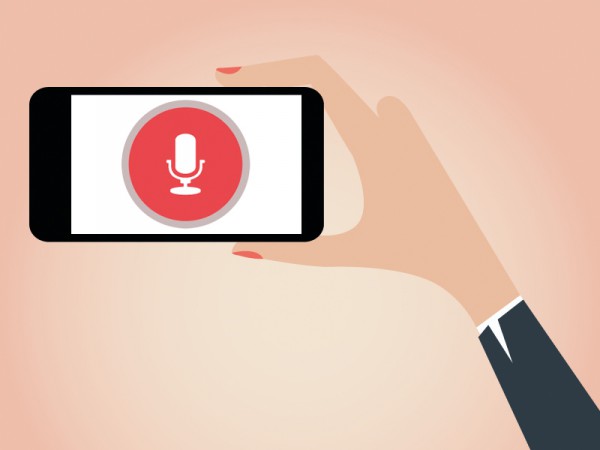
Google е най-популярната интернет търсачка на планетата, осъществяваща 80% от всички търсения в Мрежата. Достатъчно е да влезем в браузъра Chrome и да напишем нещо в полето в горната част и Google веднага ще ни отведе до желания резултат. Не така стоят нещата, обаче, когато боравим със смартфона и таблета си: малката електронна клавиатура често прави писането доста трудно.
За щастие, това не е чак толкова голям проблем, тъй като съществува гласово търсене: достатъчно е да изречем това, за което искаме да открием информация близо до телефона си и Google ще ни изведе списък с резултати. Нещо повече, Google Search е услуга интегрирана с Google Now, което означава, че цял набор от гласови команди могат да се използват за активиране на различни услуги, опции и карти като, например, започване на имейл, търсене на маршрут в Google Maps и други.
Освен всичко това, можем само със силата на гласа си да активираме аларми и напомнянки или да пускаме филми и музика. Ако всичко това ви звучи полезно и вълнуващо, продължете нататък, за да разберете как да използвате гласовото търсене в Google по най-оптималния възможен начин.
„Ok Google”
Google Search можете да намерите още на главния екран или в чекмеджето с приложения. За да започнете да използвате гласовото търсене, просто натиснете върху иконата-микрофон. Изречете „Ok Google” и ще видите списък с примерни изречения, които можете да използвате.
Търсене на посоки
В списъка споменат в предишната точка ще намерите команди за търсене на посоки, сред които „How do I get…” (“Как да стигна...”), „Take me to…” (“Заведи ме до”), „Show me how to…” (“Покажи ми как да...”) и други. Изберете команда, довършете я с избраното място и на екрана ще се покаже карта с адреса на обекта или мястото, което изрекохте. Натиснете върху Get directions, за да отворите Google Maps.
Навигация
Ако използвате командата „Take me…” вместо „How do I get…”, Google ще разбере, че ви трябва навигационна информация. Ще се появи прозорец, в който ще можете да натиснете върху маршрута подбран от GPS-а. Ако искате да видите алтернативни маршрути, изберете опцията View alternative routes.
Изпращане на имейл
Натиснете иконата-микрофон и изречете „Email…” последвано от името на човека, на когото искате да изпратите имейл. С глас създайте съобщение и после натиснете върху опцията Send, за да изпратите имейла автоматично.
Изпращане на по-подробен имейл
Не можем да „напишем” всеки имейл с глас, разбира се. Ако искаме да добавим към съобщението някакви важни данни или друга по-подробна информация, просто трябва да изберем друга команда: „voice email…” последвано от името на контакта. Това ще ни позволи да съчиним съобщението в Gmail.
Основно търсене
За да започнете гласово търсене, натиснете върху иконата-микрофон и просто изречете ключова дума или фраза. Ще се появи поле с обобщение на информацията, линк към Wikipedia и списък със стандартни резултати.
Търсене на изображения
При гласово търсене Google вади резултати от Мрежата по подразбиране. Ако, обаче, искате да търсите изображения, вместо текст или статии, просто натиснете върху опцията Images в долната част на екрана и изречете ключовата дума.
Още опции
Можете да стесните още повече търсенето, избирайки категории на търсене като News и Shopping, съответно “новини” и „пазаруване”. Просто натиснете върху опцията More и ще видите най-различни категории: Videos (видеоклипове), Blogs (блогове), Discussions (дискусии), Books (книги) и Applications (приложения). Изберете опцията Tablet или Phone, за да търсите с глас в мобилното си устройство.
Настройки на търсенето
В горния десен ъгъл е разположена иконата-меню. При натискане можете да изберете подменюто Settings, за да персонализирате настройките на приложението. Там можете да включите или изключите Google Now, да блокирате или отблокирате обидни думи и още какво ли не.
Няколко важни елемента на интерфейса на Google Search:
- Предишни търсения: Google Search съхранява предишните ни търсения. За да ги видим просто трябва да притеглим надолу лентата за търсене в най-горната част на интерфейса и ще видим списък с избор на ключови думи, които вече сме търсили. Ако натиснем върху някоя от тях, Google ще ни изведе съответстващите й резултати.
- Гласово търсене: Иконата-микрофон за гласово търсене се намира вътре в самата лента за търсене, най-отдясно.
- Аудио описание: Понякога сред резултатите от търсене има такива включващи аудио описание. Описанието се базира на статия в Wikipedia свързана с ключовата дума. Тези резултати, които включват обобщение от Wikipedia автоматично стартират аудио описанието.
- Алтернативи на търсене: Различните категории на търсене, които описахме в по-горе се активират с натискане на иконите им. Тези икони са разположени в най-долната част на интерфейса.













